Apple เพิ่มตัวเลือกการอ่านบนทความให้กับแอป Safari ไม่ต้องอ่านเองอีกต่อไป กดสั่งให้ Safari อ่านให้สะดวกเหมือนฟัง Audiobook ใช้ได้ทั้ง iPhone และ iPad
หากว่าคุณอ่านบทความบนเว็บไซต์บนหน้าจอเล็ก ๆ ติดต่อกันนาน ๆ คุณอาจรู้สึกเมื่อยล้าหรือปวดตาได้ งั้นลองใช้ฟีเจอร์นี้ดูสิ ให้ Siri อ่านออกเสียงบทความเหล่านั้นแทนคุณเอง!
การสั่งให้ Siri อ่านบทความบน Safari
ก่อนอื่นต้องมาทำความเข้าใจวิธีการทำงานของ ‘การสั่งให้ Siri อ่านบทความบน Safari’ เสียก่อน อย่างแรกเลยก็คือคุณต้องใช้แอป Safari ของ Apple ในการเปิดเว็บไซต์ เพราะฟีเจอร์นี้ไม่รองรับการทำงานบนแอปจากบริษัทผู้พัฒนาอื่น ๆ อย่าง Google และ FireFox
อย่างที่สองคือ เว็บไซต์ที่คุณต้องการอ่านจะต้องทำงานร่วมกับ Reader View ได้ โดยส่วนมากแล้วบทความหรือเนื้อหาต่าง ๆ บนเว็บไซต์ข่าวยุคใหม่ ๆ สามารถทำงานร่วมกับ Reader View ได้ ซึ่งมันจะเอารูปภาพ โฆษณา หรือแม้แต่เนื้อหาที่ไม่เกี่ยวกับบทความออกไปได้ และแสดงเฉพาะข้อความที่อ่านง่ายและเป็นระเบียบ
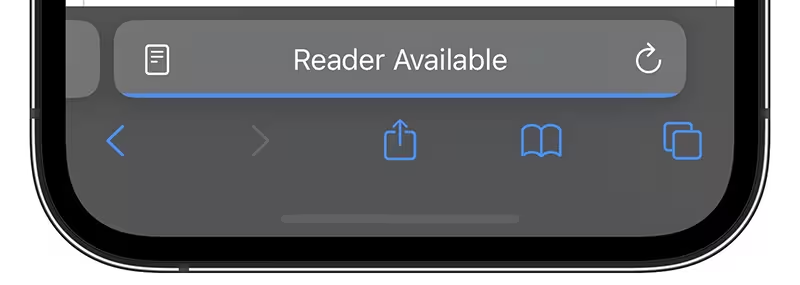
คุณสามารถดูได้ว่าเว็บไซต์นั้น ๆ ทำงานร่วมกับ Reader View ได้หรือไม่ด้วยการมองหาคำว่า ‘Reader Available’ ซึ่งจะอยู่ปรากฏอยู่ตรงแถบด้านล่างสุดของหน้าจอ Safari หรือบางครั้งอาจจะต้องกดที่ไอคอน aA เสียก่อนแถบนี้ถึงจะปรากฏขึ้นมาให้เห็น
อย่างสุดท้าย หากคุณเข้าไปยังหน้าเว็บไซต์ที่มีบทความหลาย ๆ หัวข้อ คุณต้องกดเข้าไปที่บทความนั้น ๆ เสียก่อนถึงจะสั่งให้ Siri อ่านให้คุณฟังได้
วิธีสั่งให้ Siri อ่านบทความบน Safari วิธีที่ 1
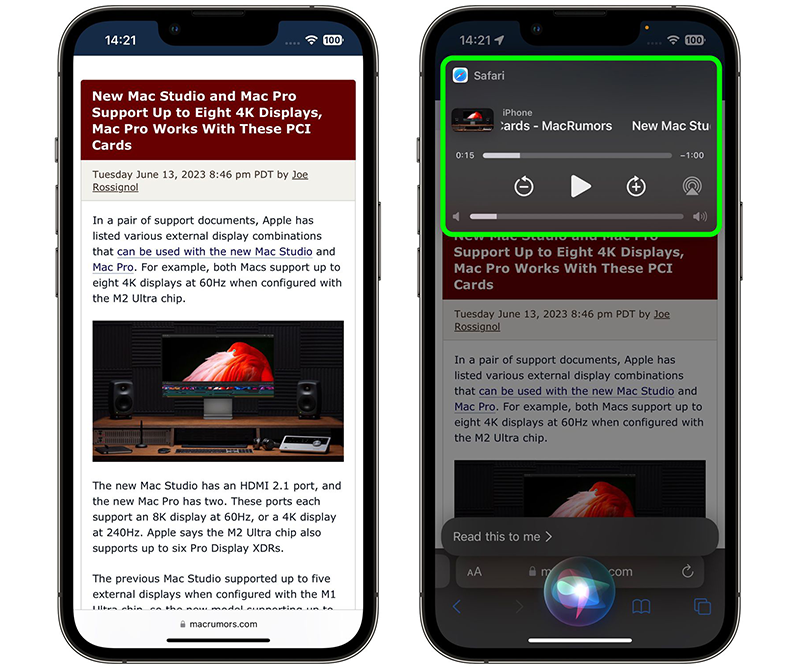
เปิดหน้าเว็บไซต์ที่ต้องการบนแอป Safari จากนั้นกดเข้าสู่ Siri ด้วยปุ่มตรงด้านข้างเครื่อง iPhone หรือปุ่มด้านบนสุดของ iPad ซึ่งจะเป็นการ Activate หรือเรียกใช้งาน Siri จากนั้นพูดว่า ‘Read this to me’ หรือคุณจะสั่งว่า ‘Siri, read this to me’ โดยไม่จำเป็นต้องใช้มือกดปุ่มใด ๆ ก็ได้เช่นกัน
จากนั้น Siri จะเริ่มอ่านบทความให้คุณฟังดัง ๆ และหน้าต่าง Media Player จะปรากฏขึ้นมาตรงส่วนด้านบนของหน้าจอเพื่อให้คุณปรับเร่งความเร็วหรือย้อนกลับ ปรับเสียง หรือแม้แต่ AirPlay ไปยังอุปกรณ์อื่น ๆ
วิธีสั่งให้ Siri อ่านบทความบน Safari วิธีที่ 2
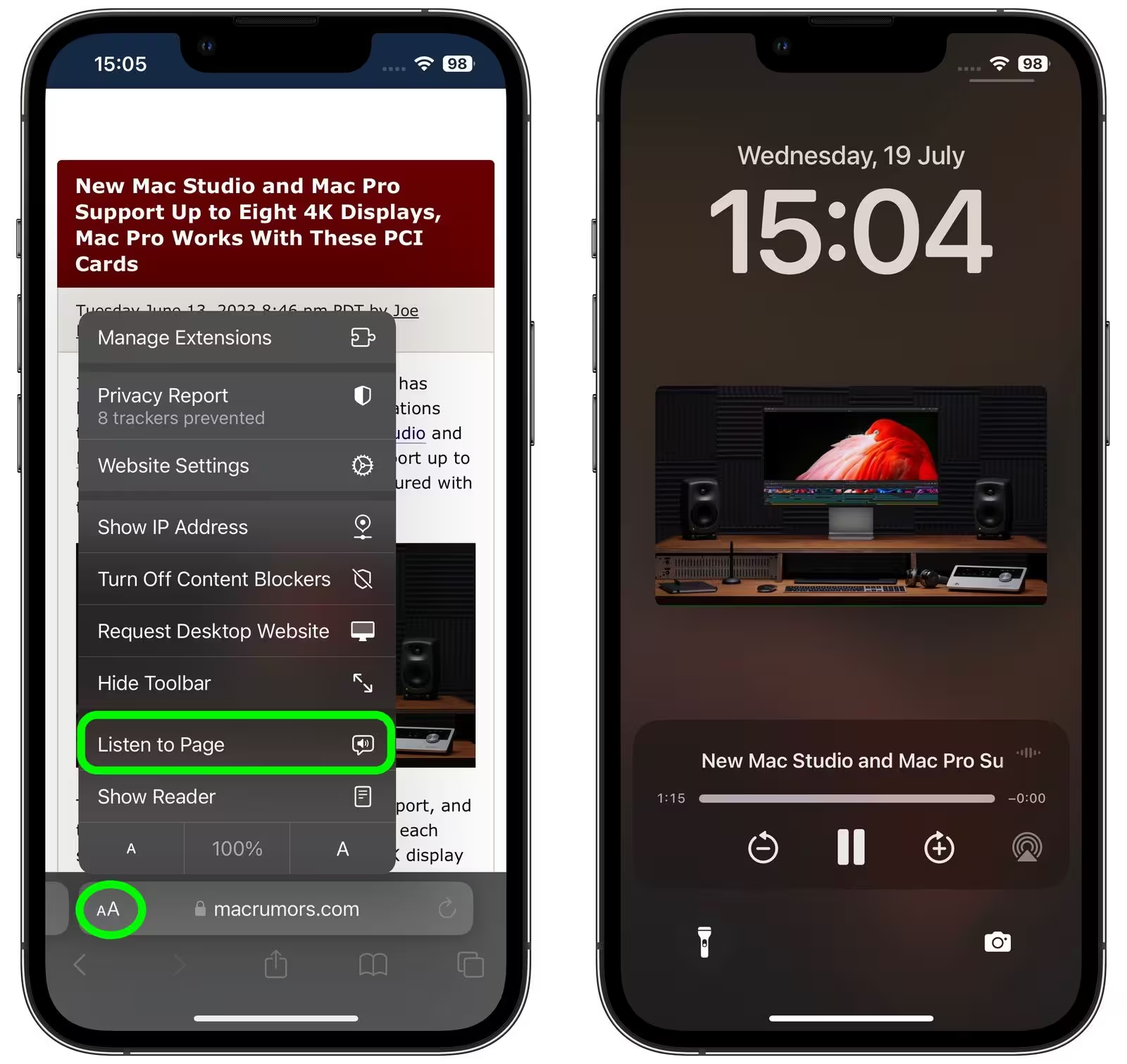
อีกหนึ่งวิธีสั่งให้ Siri อ่านเว็บไซต์ให้ฟังก็คือ กดไปที่ไอคอน aA ที่อยู่ตรงแถบ Address bar ที่คุณใส่ชื่อเว็บไซต์เอาไว้ จากนั้นเลือกที่ตัวเลือก Listen to Page ซึ่งอยู่ในเมนูที่ป๊อปอัปปรากฏ แล้วจากนั้น Siri ก็จะอ่านบทความจากเว็บไซต์ให้คุณฟังทันที
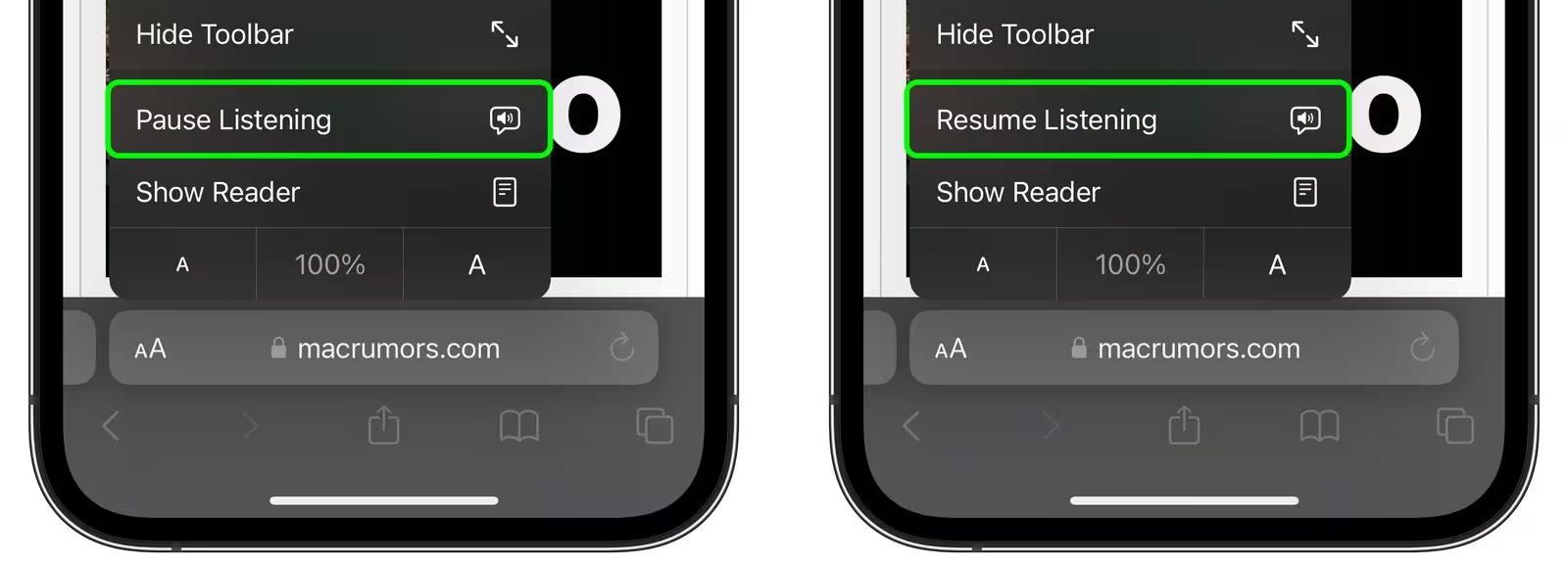
แต่วิธีนี้จะไม่มี Media Control ปรากฏขึ้นมาให้ควบคุมการอ่านของ Sisi แต่หากต้องการหยุด ต้องการให้ Siri หยุดอ่าน ให้กดที่ Pause Listening ซึ่งจะปรากฎอยู่แทนตัวเลือก Listen to Page ที่อยู่ในเมนูป๊อปอัปเมื่อกดที่ไอคอน aA
ซึ่งเมื่อกด Pause Listening แล้ว ตัวเลือกตรงนี้ก็จะเปลี่ยนเป็นตัวเลือก Resume Listening ซึ่งใช้สั่งให้ Siri กลับมาอ่านต่อ
หมายเหตุ: หลายเว็บไซต์ของไทยสามารถใช้ฟีเจอร์นี้ได้ รองรับการ ‘สั่งให้ Siri อ่านให้ฟัง’
ที่มา macrumors.com




